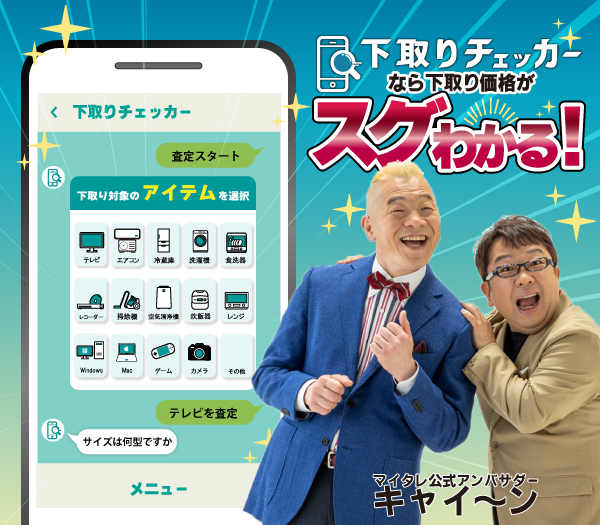「今使っているノートパソコンの寿命ってどのくらい?」
「ノートパソコンの起動が遅くなってきたけどこれって寿命?」
このようにノートパソコンを使っているが、寿命ってどのくらいなのか、そろそろ寿命なのか気になる方も多いのではないでしょうか。
ノートパソコンの寿命は基本的に5年と言われています。しかし、ノートパソコンの部品や使用状況などによっても寿命は長くなったり短くなったりするものです。
例えば、OSの種類や部品別の寿命は以下のようになります。
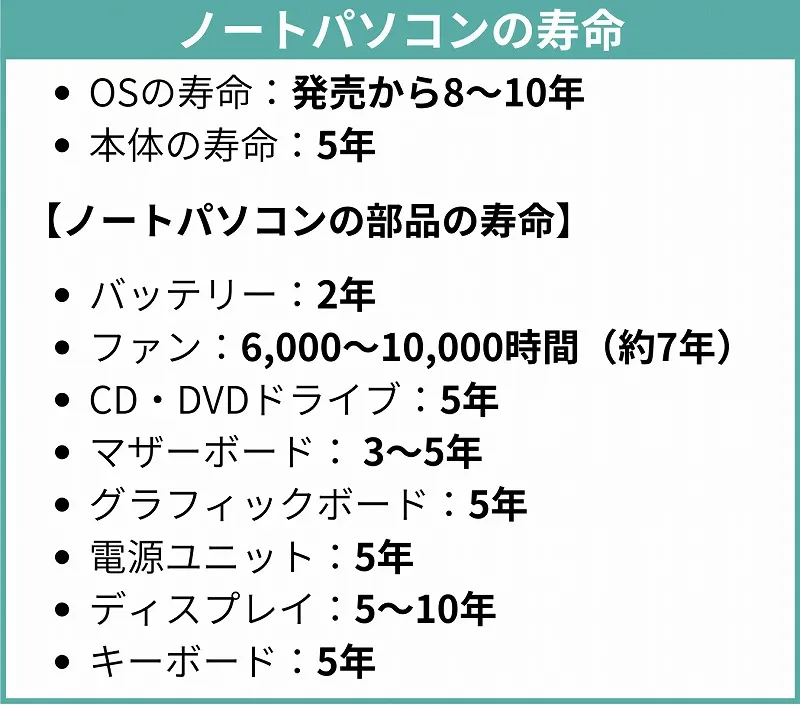
特にノートパソコンのバッテリーの寿命は2年と言われており、ノートパソコンの中でも一番最初に寿命を迎える部品の1つです。
このようにノートパソコンの寿命といっても様々でいつ寿命を迎えるのか、突然使えなくなってしまうのではないかとドキドキしてしまいますよね。
しかし、寿命を迎える前にサインは出ているものです。

寿命のサインがあるにも関わらず、放っておくと突然パソコンが動かなくなったり、データが失われたりすることもあり危険です。
ノートパソコンの寿命がどのくらいなのか知り、今起きている不具合が寿命のサインなのかどうか判断する必要があります。
そこでこの記事では、
- ノートパソコンの寿命
- ノートパソコンの部品別の寿命
- 寿命のサイン
- 寿命を延ばす方法
について詳しく解説していきます。この記事を読めば、ノートパソコンの寿命を知ることができ、さらにご自身のノートパソコンが寿命なのかどうか判断することができるでしょう。
そろそろ使っているノートパソコンが寿命なのではと思っている方は、ぜひ参考にしてください。
目次
1. ノートパソコンの寿命5年が基本
一般的にノートパソコンの寿命は5年と言われています。
ノートパソコンの寿命と一言で言っても、WindowsやMacなどのOSと本体、部品によって寿命が異なります。
様々な観点からノートパソコンの寿命について詳しくみていきましょう。
1-1. ノートパソコンのOSの寿命は発売から8〜10年
OSは発売から10年ほどでサポートが終了します。サポート期間内であれば、メーカーはOSの動作や不具合について対応してくれます。
サポートが終了しても使い続けることは不可能ではありませんが、ウィルスやスパイウェアに感染してしまう恐れがあるためおすすめできません。
そのため、OSのサポート期間終了=OSの寿命と考えて良いでしょう。
Windowsの場合のサポート期間は以下のようになります。
|
Windowsのバージョン |
開始 |
終了 |
|
Windows 8.1 |
2013年11月13日 |
2023年1月10日延長サポート終了 |
|
Windows10 |
2015年7月29日 |
2025年10月14日サポート終了 |
このようにWindowsのサポート期間は約10年ほどです。
Macの場合は、サポート期間を公表していませんが、だいたい2〜3年で新しいソフトウェアに変わりアップデートが必要となります。
例えば、2021年10月26日にリリースされた「MacOS Monterey」にアップグレードする場合、以下のモデルであれば、アップグレードが可能とされています。
|
・MacBook (2016 年以降に発売されたモデル) ・MacBook Air (2015 年以降に発売されたモデル) ・MacBook Pro (2014年以降に発売されたモデル) ・Mac mini (2012 年以降に発売されたモデル) ・iMac (2012 年以降に発売されたモデル) ・iMac Pro (2017) ・Mac Pro (2013年以降に発売されたモデル) |
このことから古いものでも2013年以降に発売されたモデルであればアップグレードができることになり、約8年ほどの寿命と考えることができます。
このようにサービス終了前にOSのアップデートを行うと良いのですが、古いノートパソコンの場合最新のOSに対応していないということもあるのです。
そのためバージョンアップができない場合は、買い替えを検討する必要があります。
さらに、OS発売当初に購入したパソコンは10年使えるのかというとそういうわけではありません。
OSの寿命を迎える前にほとんどの場合、ノートパソコンの本体が壊れてしまうことが多いのです。
どのくらいで寿命を迎えるのかは、次で詳しくお話していきます。
1-2. ノートパソコン本体の寿命は5年程度
ノートパソコンの寿命はハードディスクの寿命と考えても良いでしょう。
ノートパソコン本体の故障で多いのは、ハードディスクの故障です。
ハードディスクはHDDと言われ、データの書き込みや保存を行う部品になります。
ディスクを回転させてデータを読み取るため、使い続けているとディスクの表面がすり減り回転しなくなってしまいます。
ハードディスクの寿命は、使用時間によって前後はするものの3〜5年と言われています。
ハードディスクだけ取り換えることもできますが、修理費用や時間がかかる上にデータを失ってしまうというリスクもあります。
このようなことを踏まえ、ハードディスクの故障=パソコンの寿命と考えると良いでしょう。
1-3.ノートパソコンの部品別の寿命
ノートパソコンに使われている部品の寿命も様々で、短いものもあれば長くもつものもあります。
ほとんどのものが5年程で寿命を迎えてしまうため5年くらいが買い替え時となります。
部品別の寿命の目安は、以下を参考にしてください。
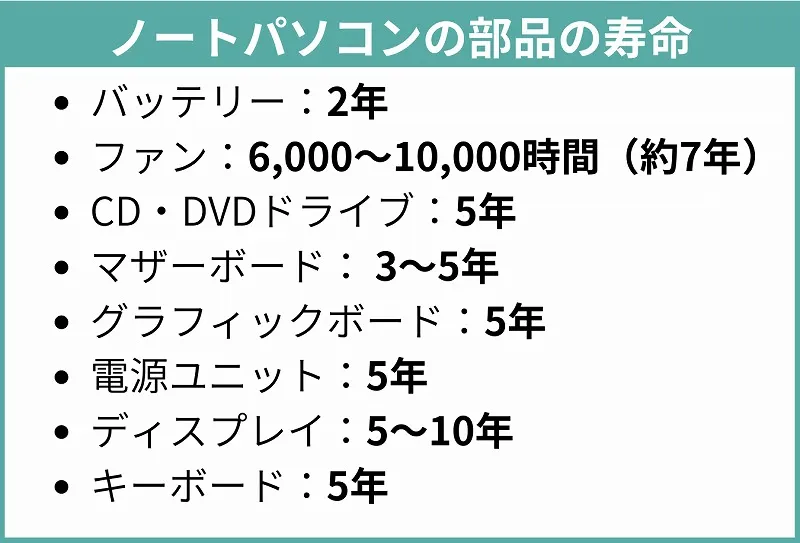
バッテリーが一番最初にダメになってしまうことが多く、使い方によっては2年で買い替えとなってしまうこともあります。
「5.バッテリーが寿命の場合は交換して寿命を伸ばそう」でもお話しますが、バッテリーの寿命だけの場合は、交換すれば復活することもあるので、試してみてください。
またパソコンメーカーは、修理に必要な部品を一定期間保管していますが、保管期間は6年程度とされています。
その期間であれば、故障しても修理することができますが、部品の保有期間がすぎると部品がなくて修理ができないということもあります。
このようなことからノートパソコンの寿命は5年ほどと言われているのです。
2. 使用時間によっては5年以下になることもある
使用時間によってノートパソコンの寿命が変わってくると冒頭でもお話しましたが、実際に1日に何時間使用していると寿命がどのくらいになるのか具体的にみていきましょう。
毎日ノートパソコンを使って仕事をする人と、簡単な調べものをするくらいの人ではノートパソコンを使う頻度が違いますよね。
ハードディスクの寿命は約10,000時間と言われています。
ご自身の使用時間を振り返り、1日平均にすると何時間ほど使用しているか下記に当てはめてみましょう。

このように使用時間が長ければ長いほど、ハードディスクの寿命が早くなります。
しかし必ずしもこの年月が経つと故障するというわけではなく、環境などの要因によっても寿命は前後します。
では、どのような症状があれば寿命と判断すると良いのか次の章で解説していきます。
3. ノートパソコンの寿命の4つのサイン
ノートパソコンの寿命のサインとして以下の4つの症状が考えられます。

1つのサインだけではなく、複数の症状が起こることもあります。このようなサインが出たら、買い替えを検討するタイミングと頭に入れておきましょう。
3-1. ノートパソコンから変な音がする
寿命を教えるサインの1つは、ノートパソコンから変な音がすることです。
通常パソコンを立ち上げると、ハードディスクが稼働する音やファンが回る音がします。
これは正常な音になりますが、これ以外の音が聞こえる場合はよく耳を澄まして聞いてみましょう。
「カタカタ」「シャー…シャー…」「ガリガリ」などいつもと違う音がした場合は危険です。
データが読み取れなくなっていたり、ファンが壊れていたりなどが考えられます。
パソコンの部品も消耗品なので、不具合による異音は寿命のサインと考えて良いでしょう。
異常な音か正常な音なのか迷った場合は、パソコンメーカーに問い合わせると適切に判断することができます。
例えば、FUJITSUの場合は、このように音の種類や状況に応じて解決法を提示してくれています。
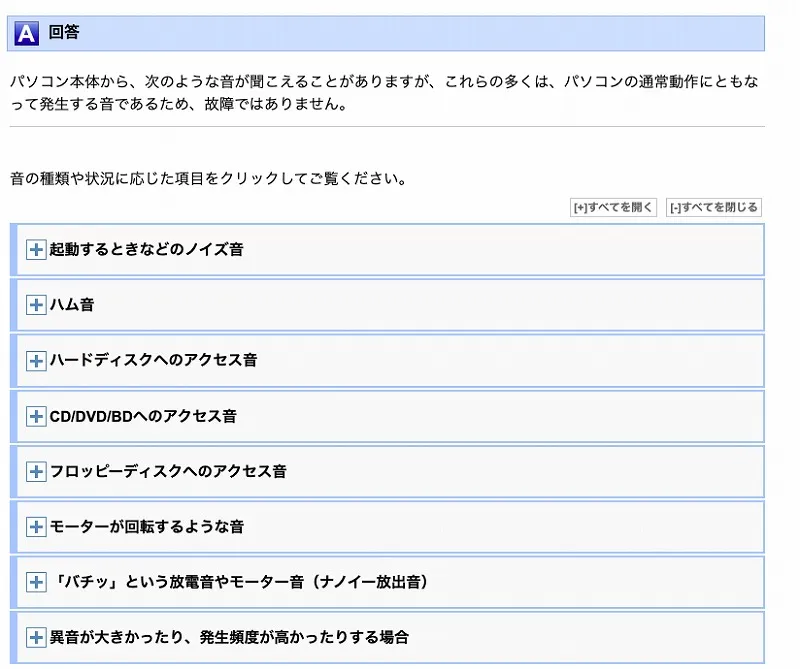
異音かどうか分からず使い続けてしまうと、完全に故障してしまってデータを失ってしまうこともあるので、おかしいと思ったらメーカーに相談しましょう。
3-2. ノートパソコンがよくフリーズする
分かりやすい寿命のサインとしては、ノートパソコンがフリーズする頻度が多くなることです。
フリーズする原因は、ハードディスクの故障が考えられます。
ハードディスクの消耗が進み、正常に作動せずフリーズしてしまうのです。
またウィルス感染によるフリーズもあり得るので、心当たりがないか思い返してみましょう。
その他にもハードディスクの容量不足によるフリーズも考えられます。
まだ寿命がくるほど使っていないのだけど…という場合には、ハードディスクの容量も確認してみてください。
3-3. 勝手に電源が切れることが多い
勝手に電源が切れることが多いのも要注意です。
パソコンの使用中にプツン!と電源が落ち、画面が真っ暗になるとドキッとしますが、寿命のサインかもしれません。
ケーブルの劣化による電圧低下やハードディスク、マザーボードの故障が考えられます。
電源が切れたときにパソコンを触ると熱くなっている場合には、一定の温度を超えたことによる強制シャットダウンの可能性があります。
熱を逃がす通気孔の掃除をこまめに行うことは、寿命を延ばすことにも繋がるので、勝手に電源が落ちることが増えた際には適度なお手入れをしてみましょう。
お手入れ方法については、「6-2. こまめに掃除をする」でもご紹介しているので参考にしてください。
それでも改善されず、頻度が多くなる場合は寿命と言えます。
3-4. 焦げたような臭いがする
パソコン本体から焦げたような臭いがしたら、すぐにパソコンの電源を落としてコンセントプラグを抜いてください。
焦げたような臭いがするのは、コンデンサーが壊れている可能性があります。
コンデンサーが故障することで、パソコンに大量の電流が流れ込んでしまい、電源モジュールの中のチップが焦げてしまいます。
故障はもちろん火災に繋がることも考えられるので、異臭が発生した時点で修理や買い替えを考えなければいけません。
4. システムのアップグレードを考えると3年で買い換えるのがおすすめ!
ノートパソコンは、年々パーツの進化により、パソコンの寿命自体は延びていますが3年で買い換えるのがベストと言えます。
その理由としては、システムのアップグレードがあるからです。
例えばWindows7は2009年にリリースされ、その3年後にWindows8、その3年後にWindows10がリリースされました。
3年ほどでシステムがアップグレードされ、より良い性能のパソコンを使えると思えばこのスパンがおすすめです。
システム面だけでなく、パソコンを3年ほど使っていくと次第に不具合も発生し、修理に費用や時間を費やしてしまいます。
またパソコンの動きが悪くなるなど作業効率も下がってしまうでしょう。
このようなことからノートパソコンの寿命を迎える5年よりも前の3年ほどで買い換えると故障する心配などもなく安心で快適です。
ちなみに新しいパソコンを購入しようと思った場合には、リリースから3ヶ月ほど経ってから購入するのがおすすめです。
システムの脆弱性が見つかることがあるので、リリース直後は様子をみましょう。
5. バッテリーが寿命の場合は交換して寿命を伸ばそう
2年前後で不具合が発生した場合、原因としてバッテリーが寿命であることが多いです。
さきほどもお話しましたが、バッテリーの寿命はパソコンの部品の中でも最も短く2年ほどで寿命を迎えてしまいます。
バッテリーの減りが早くなった、充電できなくなってしまったという場合は、バッテリーの寿命を疑いましょう。
この場合、バッテリーを交換することで再びノートパソコンを復活させることができます。
バッテリー本体は5,000円から20,000円程度で購入することができ、新しいノートパソコンを購入するよりも安くすむので、2年前後で不具合が発生する場合はバッテリーを交換することをおすすめします。
バッテリーの交換方法は、取り外しができるかどうかで変わってきます。
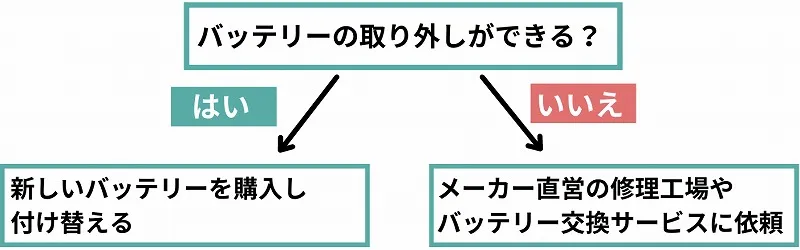
それぞれの交換の方法について詳しくご説明していきます。
5-1. 新しいバッテリーを購入して付け替える
ノートパソコンの種類によってバッテリーが取り外せるものと内蔵されているものがあります。
ノートパソコンの裏側をみてバッテリーの取り外しができるものであれば、新しいバッテリーを購入して交換すると良いです。
ほとんどの場合、スライドのボタンをアンロックにすると簡単に取り外すことができます。
バッテリーは純正品の場合、パソコンの種類にもよりますが7,000円から20,000円程度で販売されています。
互換製品の場合は、3,000円から5,000円ほどで購入することができますが、メーカー補償はありません。
互換製品の中には粗悪なものもあり、ノートパソコンが故障してしまう原因となってしまうリスクもあります。
できるだけノートパソコンの寿命を延ばしたいという方は、純正のバッテリーを購入して交換するようにしましょう。
5-2. バッテリー交換サービスに依頼する
バッテリーがノートパソコンに内蔵されているものは、メーカーや専門の業者に依頼して交換することができます。
ノートパソコンを分解してバッテリーを交換することもできますが、故障するリスクもあるためおすすめできません。
できれば、メーカーにバッテリーの交換を依頼しましょう。
メーカーのサポートセンターに問合せをし、修理の申し込みを行います。あとは、製品を送るだけです。
メーカーでのバッテリー交換サービスは、10,000円から20,000円ほどで行ってくれます。
メーカーとは別にパソコンの専門業者でもバッテリー交換を行ってくれるところがあり、メーカーに依頼するよりも5,000円ほど安くなっています。
ただし、専門業者も良い業者を選ばないと、バッテリー交換以外の修理を行ってお金を請求されたり、すぐにノートパソコンが故障してしまったというようなトラブルにも発展してしまいます。
業者を選ぶ手間なども考えると、メーカーに依頼した方が迅速に対応してくれるでしょう。
6. 今使っているノートパソコンの寿命を延ばす6つのポイント
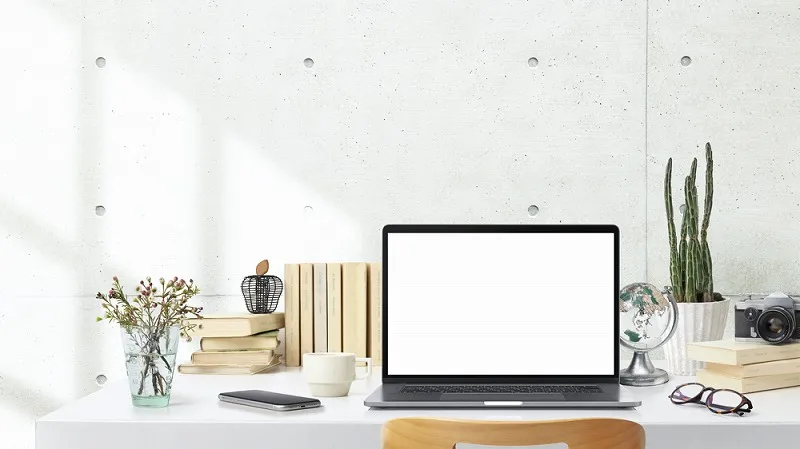
ノートパソコンは決して安い買い物ではありませんので、出来るだけ長く使いたいですよね。
寿命を延ばすためにはどのような方法があるのか、知っておいて損はありません。
ここではノートパソコンの寿命を延ばす6つの方法をご紹介します。

出来そうなものから実践していきましょう。
6-1. 衝撃を与えない
ノートパソコンの寿命を延ばすためには、まず第一に衝撃を与えないように気を付けましょう。
パソコンは精密機械なので、外部から加わる衝撃に弱いです。
衝撃を与えることでデータの読み込み不良が起こったり、内部のパーツにダメージを負ってしまうことがあります。
持ち運ぶ際は衝撃が加わらないよう十分気を付け、ケースに入れるなど工夫をすると良いです。
また衝撃だけでなくパソコンの上に重いものを置くなど、圧力をかけることもNGです。
ノートパソコンはコンパクトで持ち運びにも便利ですが、丁寧に扱うことを心がけましょう。
6-2. こまめに掃除をする
こまめに掃除をするのも寿命に大きく関係します。
USBポートや通風孔などからほこりが入ってしまうと、故障の原因になることがあります。
掃除の仕方は以下を参考にしてください。
|
【キーボードの掃除方法】
【通風孔の掃除方法】
※掃除機の吸引パワーは「弱」で行う |
さらにファンなどのパソコン内部を掃除することで故障を防ぐこともできますが、内部の掃除は分解しなければできません。
そのため、メーカーのサポートに依頼するかパソコン専門業者に依頼しましょう。
先ほどもお話しましたが、ノートパソコンは持ち運んで使うので汚れが溜まってしまいます。
普段からこまめに掃除をするようにしましょう。
6-3. 温度変化に注意する
パソコンは、温度変化にも弱いので注意が必要です。
冬場の寒い時期に窓際に置いておくと、内部で結露が発生する恐れがあります。
その状態で電源を入れてしまうと故障してしまうこともあるのでご注意ください。
まずは部屋を暖め、温度が馴染んできてからパソコンの電源を入れるようにしましょう。
6-4. 液体で濡れないようにする
液体で濡れてしまうと寿命はもちろん、故障につながってしまうこともあります。
飲み物を飲みながらパソコン作業をする人も多いと思いますが、うっかりこぼしてしまわないように注意が必要です。
こぼしてしまった場合、まずは急いでシャットダウンをしましょう。
表面の液体を拭き取り、自然乾燥させます。
ドライヤーをあてる行為はパソコンの負担になるので避けてください。
起動しない・操作できないなどの問題が起こった場合は修理が必要になります。
6-5. 熱がこもらないようにする
パソコンは熱に弱い特性を持つので、熱がこもらないようにするのも延命になります。
こまめに掃除をして通気孔の風通しを良くしておくことや直射日光にあてない、高温の場所に置きっぱなしにしないことなど気を付けましょう。
だんだん寿命が近くなってくると、使い始めて時間が経たないうちにパソコンが熱くなってきます。
そんな時は冷却台を利用してみるのも効果的です。
6-6. 充電と放電を適度に行う
ノートパソコンの場合、充電コードの抜き差しも頻繁になるのではないでしょうか。
面倒に感じ充電コードを繋ぎっぱなしにしがちですが、この行為はバッテリーを消耗させてしまい、劣化を早めます。
充電はパソコンを使っていないときに行い、充電が溜まったらコードを抜き適度に放電させることも大切です。
また、バッテリーのタイプには「リチウムイオン電池」と「ニッケル水素電池」の2種類あり、種類によって適切な充電方法が異なります。
それぞれの適切な充電方法は以下の通りです。

このような違いを知っておくことで、バッテリーの劣化を防ぐことができます。
ご自身のノートパソコンがどちらの電池を使っているか確認してみましょう。
Apple社の場合は、すべてリチウムイオン電池になります。
その他のメーカーの場合、バッテリーが取り外せるタイプであればバッテリー本体に「Li-ion(リチウムイオン)」か「Ni-MH(ニッケル水素)」と書かれているので確認することができます。
バッテリーが取り外せないタイプの場合には、パソコンの型番を検索するとバッテリーの種類が分かるので一度確認してみましょう。
7. 買い替えが必要な場合のノートパソコンの処分方法3つ
最後にノートパソコンが寿命になった場合の処分方法についてお話していきます。
パソコンはリサイクル法の対象となっているので、粗大ごみとして処分することはできません。
処分の方法として下記の3つの方法があります。

どの方法で処分すると良いのか検討してみましょう。
7-1. 家電量販店に下取りしてもらう
ノートパソコンの処分方法1つ目は、家電量販店に下取りしてもらう方法です。
この方法は、新しいパソコンの購入を考えている人におすすめです。
新しいパソコンを購入する家電量販店で古いノートパソコンの下取りをしてもらうことで、値引きをしてもらうことができます。
もしもパソコンの型が古いなどの理由で値段がつかない場合にも、無料で回収してもらえるので損はありません。
ヨドバシカメラやヤマダ電機など大手の家電量販店で行っているので以下を参考にしてください。
|
ノジマ |
パソコンの下取り可能(壊れていても査定可能、査定額がつかなくても引き取り可能) |
|
ヤマダ電機 |
パソコンの買取可能(不具合があると対象外になることも)、無料処分も実施 |
|
ジョーシン |
パソコンの下取り・買取可能(破損などにより減額があるが基本的に買取金額1円以上) |
|
ビックカメラ |
指定パソコンの買取可能(故障品不可)、不要パソコン引き取りサービスあり |
|
ヨドバシカメラ |
パソコンの買取可能(故障品不可)、店頭持ち込みで無料処分実施 |
|
エディオン |
無料処分実施 |
|
ケーズデンキ |
無料処分実施 |
このように家電量販店によって買取や下取りの方法に違いがあります。
古いパソコンを下取りしてもらいたいと考えている人は、買取や下取りを行っている家電量販店で新しいパソコンを買った方がお得です。
7-2. 買取業者に買取してもらう
買取業者に買取してもらう方法もあります。
店舗がある買取業者なら持ち込み、ネットの業者なら郵送となります。
家電量販店と同じように状態や型によって値段がつかないこともありますが、無料で引き取ってもらえるメリットがあります。
買取業者に買取してもらう場合は始めに買取査定を行い、いくつかの業者で比較すると良いです。
また、パソコンを取り扱っている買取業者も限られています。
買取業者に買取してもらうことを決めた方は、こちらの記事も参考にしてみてください。
「買い取り業者(後日投稿予定)」
7-3. メーカー・自治体・家電量販店に回収してもらう
値段がつけられないような古いパソコンや故障しているものは、メーカー・自治体・家電量販店に回収してもらう方法しかありません。
PCリサイクルマークが貼られているパソコンは、メーカーや自治体、処分したいパソコンを購入した家電量販店などで無料で回収をしてもらえます。
お金をかけずに処分できれば、それに越したことはないのでまずは問い合わせをしてみましょう。
ノートパソコンの処分方法については、こちらの記事で詳しくご紹介しているので迷われている方はぜひ参考にしてください。
「ノートパソコン 処分(後日投稿予定)」
まとめ
ノートパソコンの寿命は5年程度です。
しかし、OSやノートパソコンの部品によっても寿命が異なるので知っておきましょう。
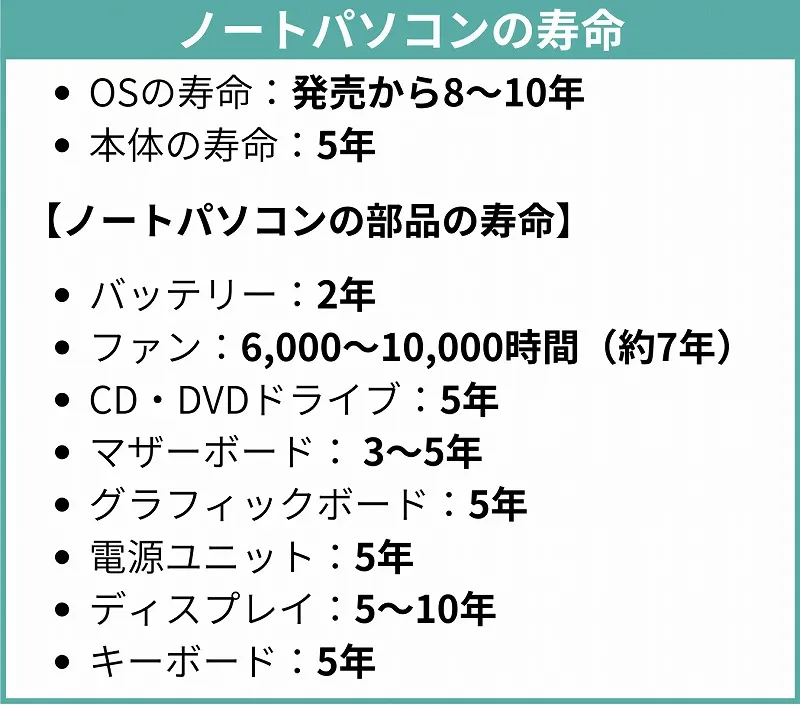
最も早く寿命を迎えるバッテリーは、交換することで寿命を延ばすこともできます。
また、ノートパソコンの寿命は使用時間によっても異なります。

寿命のサインを見逃さず、寿命かなと思ったら買い替えを検討しましょう。

このようなサインがまだ出ていないという場合は、以下のような方法で寿命を延ばすこともできるのでぜひ試してみてください。

ノートパソコンの寿命を考えず、故障するまで使い続けてしまうとデータが消えてしまったり必要なデータを取り出せなくなってしまったりするので、寿命かなと思ったら早めに買い替えることを検討しましょう。
人気記事
-

MacBookの下取りについて大手6社を比較してみた【2024年3月】
掲載日: 2023年8月23日
「MacBookが古くなってきたから、最新モデルに買い替えたい」 「ただ、今のMacBookを下取り...
-

MacBookが充電できないときの原因と7つの対処法を難易度順に解説!
掲載日: 2023年8月23日
「MacBookが充電できない!一体どうして?」 「どうにかして充電できないかな?バッテリー残量あと...
-

ノートパソコンバッテリーの寿命は2~3年!寿命時の症状と確認方法
掲載日: 2023年8月23日
ノートパソコンを使用する中で、 「最近充電の持ちが悪いな…。もしかすると、バッテリーの寿命かな…?」...
-

【自力解決】MacBookの音が出ないときの対処法を症状別に解説
掲載日: 2022年12月29日
「Macbookの音が出ない。音楽もYouTubeも聞けないよ〜」 「リモート会議があるのにMacの...
-

MacBookのバッテリー交換はいつ?費用から交換にかかる時間まで解説!
掲載日: 2023年6月27日
「MacBookの充電の減りが速くなってきた」 「バッテリー交換に必要な費用や時間が知りたい」 など...
おすすめ記事
-

【2024年3月】iPhoneの下取りはどこに依頼したらいい?5社を比較してみた
掲載日: 2022年10月18日 更新日: 2024年4月18日
「iPhoneが古くなってきたから、そろそろ買い替えたい」 「まだ使える状態だから、下取りに出したい...
-

【2024年2月】iPadの下取りはどこに依頼する?大手キャリア4社を比較
掲載日: 2022年12月2日 更新日: 2024年4月18日
「iPadを使わなくなったから下取りに出したい」 「ハイスペックモデルに買い替えるから、今のiPad...
-

冷蔵庫の下取りを大手7社で比較!一番お得なのは?【2024年3月】
掲載日: 2024年1月4日 更新日: 2024年3月24日
「冷蔵庫が少し古くなってきたから、買い替えたい」 「下取りに出したいけど、どこが一番お得なんだろうか...
-

洗濯機の下取りを大手7社で比較!一番お得なのは?【2024年3月】
掲載日: 2022年10月18日 更新日: 2024年3月20日
「洗濯機に不便を感じるようになってきたから、買い替えたい」 「下取りに出したいけど、どこが一番お得な...
-

テレビの下取りを大手8社で比較!一番お得なのは?【2024年3月】
掲載日: 2022年9月6日 更新日: 2024年3月21日
「テレビが古くなってきたから、そろそろ買い替えたい」 「でも、今使っているテレビもまだ使えるから、下...